10. Выведите отчет о перегруженных ресурсах. Для этого выполните команду ОТЧЕТ/Отчеты и в окне Отчеты выберите вариант Назначения, а затем щелкните по кнопке Выбрать. В окне Отчеты по назначениях выберите вариант Ресурса с превышением доступности и щелкните по кнопке Выбрать. Просмотрите отчет. Закройте отчет.
11. Просмотрите, какие отчеты можно создать в Microsoft Project. Для этого в окне Отчеты выберите вариант Настраиваемые. В окне Настраиваемее отчеты просмотрите список стандартных отчетов. Можно сформировать макет нового отчета (кнопка Создать), изменить любой из имеющихся отчетов (кнопка Изменить), создать копию отчета (кнопка Копировать), а также используя Организатор импортировать макет отчета из другого проекта, или экспортировать созданный макет отчета в другой проект, также удалить макет отчета из проекта.
Устранение перегрузки ресурсов
Ресурс, для которого суммарный объем назначений на некотором интервале времени превышает располагаемое количество этого ресурса, называется перегруженным. Устранение перегрузки ресурсов может быть осуществлено автоматически или вручную. Как правило, выравнивание загрузки ресурса осуществляется с использованием следующих методов:
- перенос сроков выполнения работы до тех пор, пока ресурс не освободится;
- увеличение длительности работ.
Если сдвигаемые работы не находятся на критическом пути, то выравнивание не приведет к увеличению продолжительности проекта.
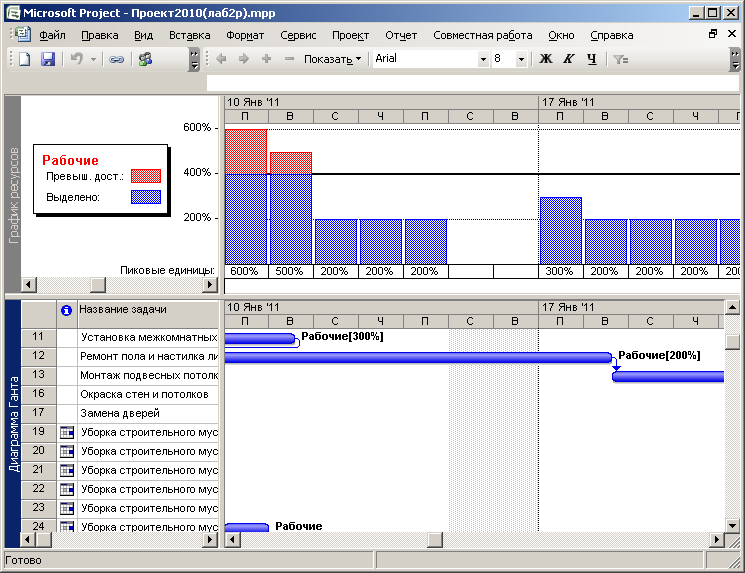
Рис. 2.9. Вид окна с графиком загрузки рабочих, совмещенным с календарной диаграммой
Задание 2.4. Вывести на экран график загрузки рабочих, совмещенный с календарной диаграммой и устранить перегрузку этого ресурса. Устранить перегрузку 2-мя способами:
1 способ – уменьшением перекрытия работ;
2 способ – увеличением до 5 единиц максимально возможного количества рабочих.
Технология выполнения
1. Сохраните изменения проекта.
2. Для вывода графика загрузки ресурса «рабочие» совместно с линейной диаграммой работ этого ресурса щелкните по кнопке График ресурсов на панели представлений. Используя левую линейку прокрутки, выведите график загрузки ресурса «рабочие». Откройте второе окно просмотра, выполнив команду ОКНО/Разделить. Перейдите во второе окно просмотра, щелкнув по нему левой клавишей мыши. Щелкните по кнопке Диаграмма Ганта для вывода в нижнее окно линейной диаграммы. Вы должны получить примерно такое изображение как на рис. 2.9.
3. Определите, в какой момент времени выполнения работ проекта произошла максимальная перегрузка ресурса рабочие. Сколько рабочих требуется для выполнения работ, чтобы устранить перегрузку. Из рисунка 2.9. видно, что перегруз ресурса рабочие возникает только в один день, поэтому нецелесообразно увеличивать количество рабочих. Для устранения перегрузки уменьшите или совсем устраните перекрытие работ. Для изменения перекрытия работ дважды щелкайте левой клавишей по линии связи работ и устанавливайте новое значение в поле Запаздывание. Просмотрите, какой стала продолжительность работ всего проекта после устранения перегрузки рабочих. Она может возрасти на несколько дней.
4. Выполните устранение перегрузки ресурса рабочие увеличением его объема. Для этого закройте файл проекта, не сохраняя его, а затем откройте ранее сохраненную версию проекта (с не устраненными перегрузками рабочих). Устраните перегрузку добавлением одного рабочего. Для этого откройте на экране два окна: одно окно - со списком ресурсов, другое - с графиком загрузки рабочих. Установите количество единиц ресурса «рабочие» равным 5. Увеличьте численность рабочих на наиболее продолжительных работах. Просмотрите график загрузки. Добейтесь устранения перегрузки рабочих уменьшением или устранением перекрытия работ.
Сокращение длительности работ добавлением ресурсов
После того, как ресурсы назначены на работу, Microsoft Project будет всякий раз вычислять продолжительность работы при добавлении или удалении ресурсов. Например, если Вы добавляете еще одну единицу ресурса к работе с пропорциональной интенсивностью, имеющей четырехдневную продолжительность и одну единицу назначенного ресурса, то работа будет сокращена до двух дней. Если имеется достаточное количество ресурсов, то, добавляя ресурсы, можно существенно сократить продолжительность работ по графику.
Уважаемый посетитель!
Чтобы распечатать файл, скачайте его (в формате Word).
Ссылка на скачивание - внизу страницы.